手把手教你安裝Windows 10X,詳細教程,一看就會
Windows 10X是專門為輕型設備設計的新操作系統,它是Windows 10的精簡版,僅在新電腦上可用。微軟設計了它來與Chrome OS競爭,Chrome OS非常適合筆記本電腦和平板電腦等輕型設備。
Windows 10X尚未正式發布,但是,一個預覽版本最近在網站上泄露,如果要想嘗鮮,可以使用Hyper-V將其安裝在Windows 10電腦上。
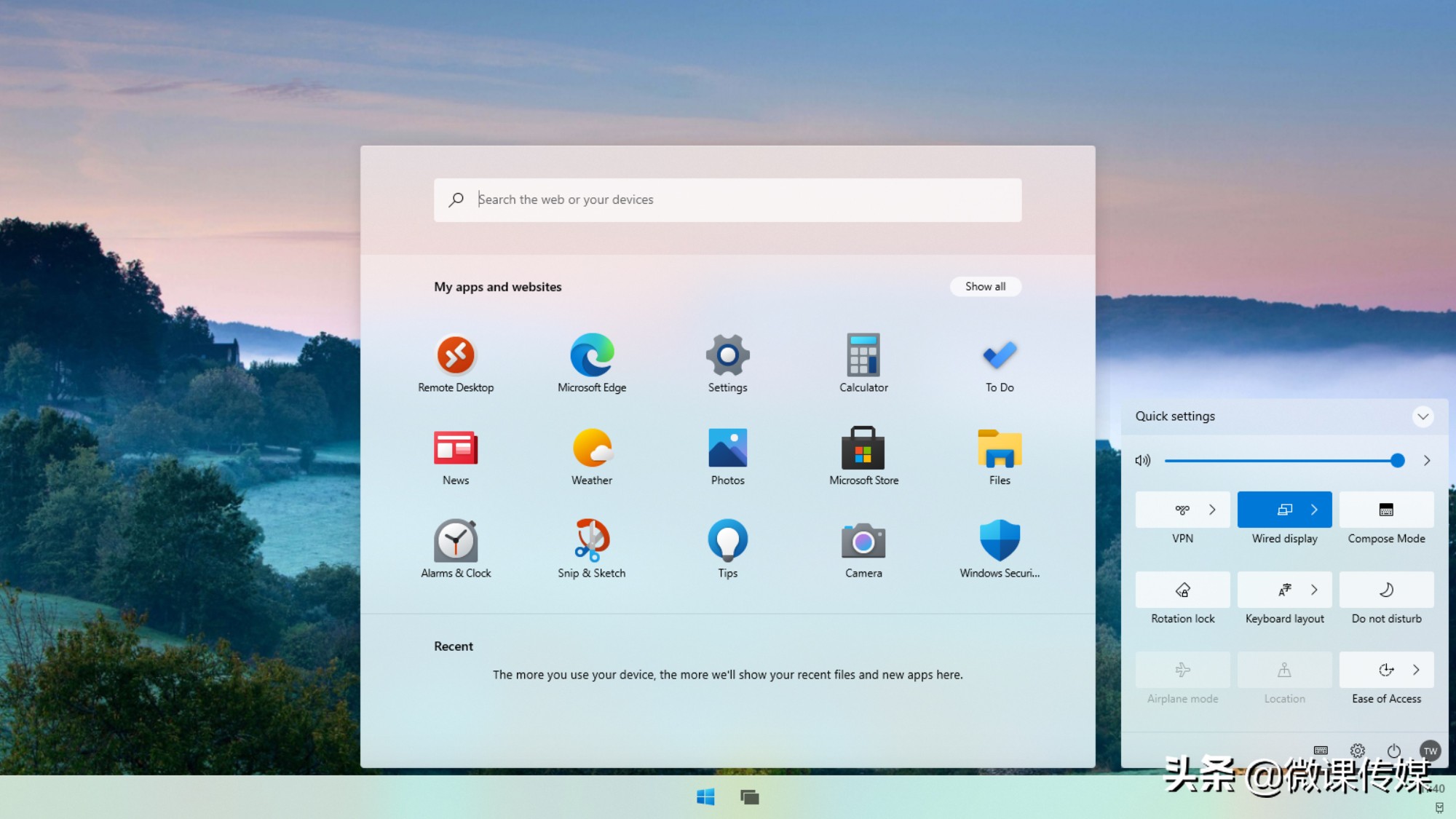
下面是在Windows 10上安裝Windows 10X的詳細操作步驟。
在安裝之前需要了解的知識
要安裝Windows 10X,我們將使用虛擬機,這是因為虛擬機上的性能實際上比仿真器要好。
Windows 10X的ISO映像尚未發布,因此我們不會將其安裝在任何物理硬件上。
為此,我們將使用只能在微軟的Hyper-V上使用的VHDX文件。需要注意:微軟Hyper-V僅適用于Windows 10專業版,因此你需要安裝Windows 10專業版、企業版或教育版。
不能在任何第三方虛擬機應用程序上運行Windows 10X。
必須通過BIOS或UEFI獲得硬件虛擬化支持。
具有AMD GPU的用戶無法運行Windows 10X,但是,下面給出了一種解決方法。
第1步 下載Windows 10X
Windows 10X的泄漏版本是Hyper-V格式的虛擬硬盤文件(.VHDX),因此,如果你想嘗試一下,則必須先下載它,大小為2.15GB。可以在網上下載,也可以關注我,私信“HV10X”下載。
下載文件后,使用WinZip或WinRAR將其解壓縮。
第2步 安裝Hyper-V
1.按Windows + R 快捷鍵打開“運行對”話框,鍵入OptionalFeatures.exe,然后按Enter。
2.看到“啟用或關閉Windows功能” 對話框,選中Hyper-V復選框, 然后單擊確定。
完成該過程將需要一些時間。
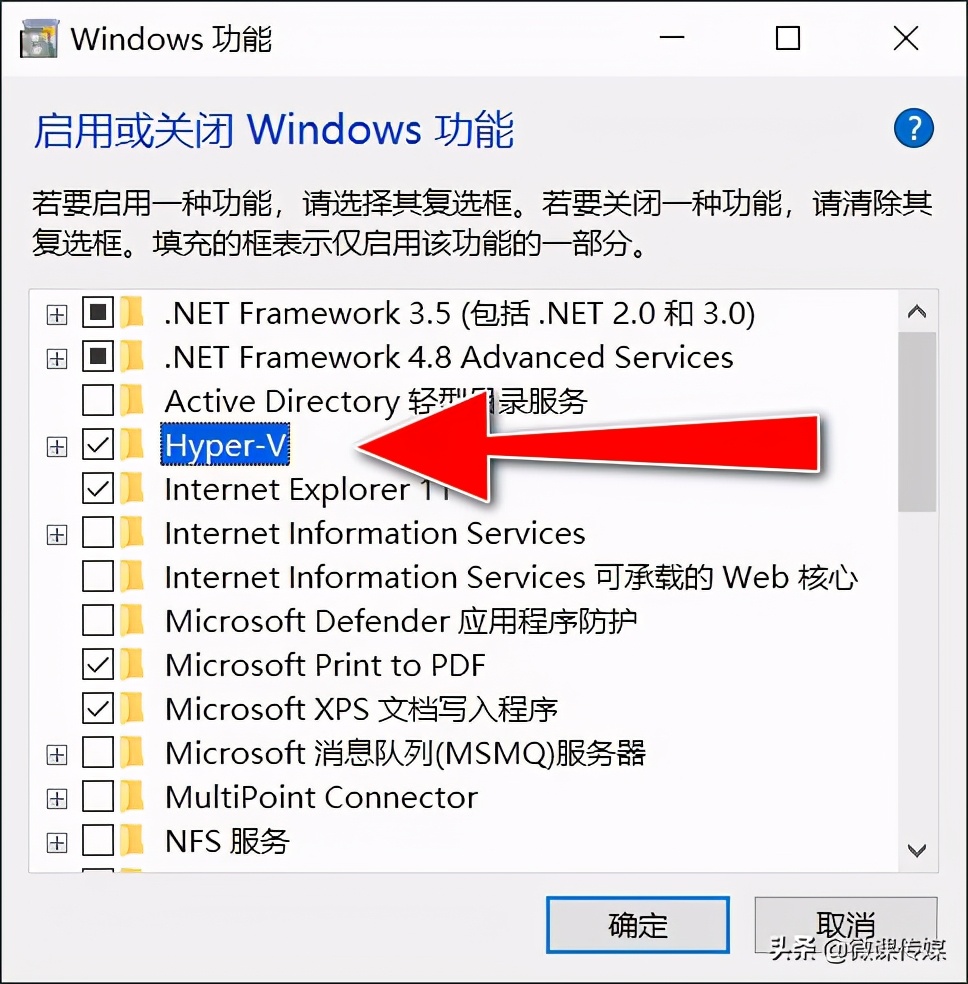
第3步 創建Windows 10X虛擬機
1.單擊任務欄中的搜索欄,鍵入“Hyper-V”,打開Hyper-V管理器。
2.必須創建一個虛擬機。單擊“新建”, 然后選擇“虛擬機”。
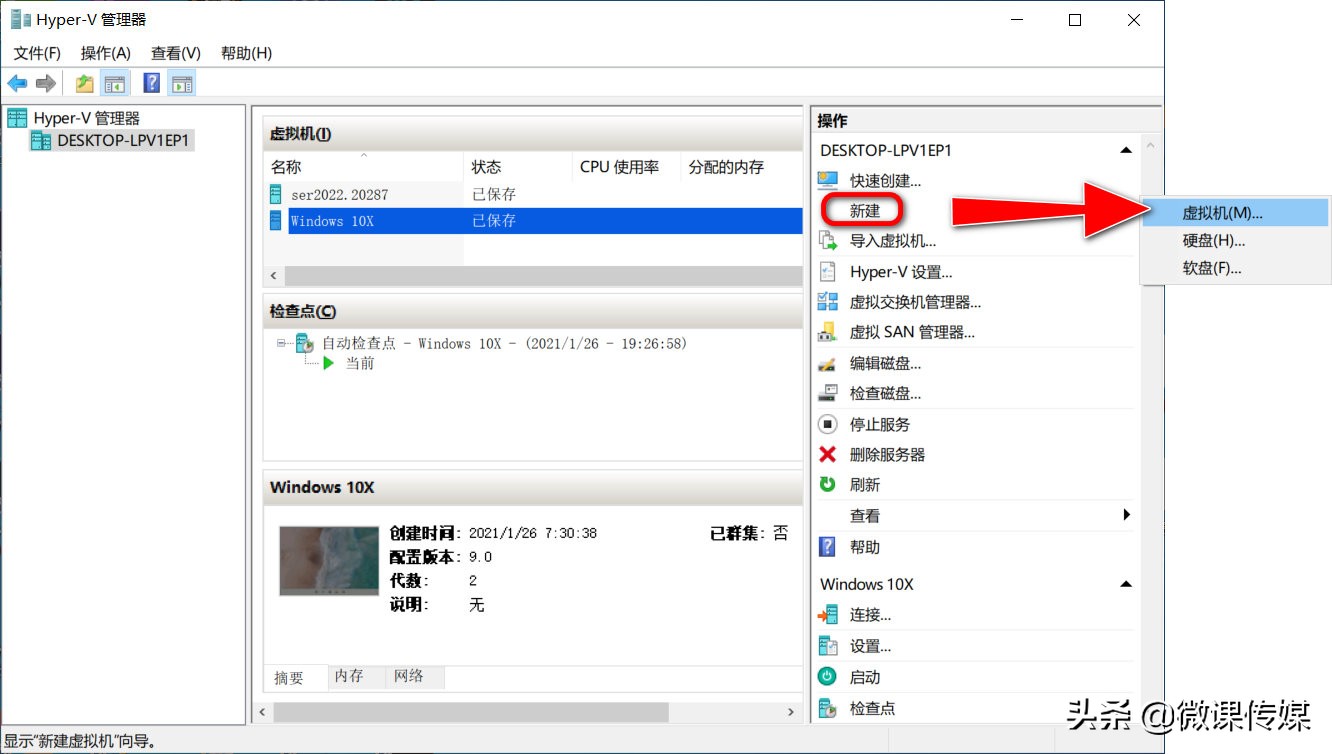
3.出現新建虛擬機向導,直接單擊下一步。
4.指定虛擬機的名稱,然后單擊下一步。
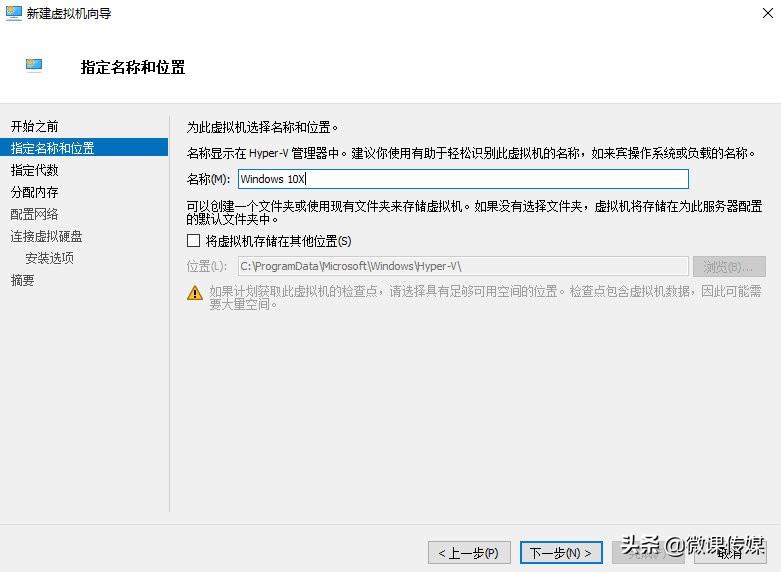
5.選擇“第二代”,然后單擊下一步。
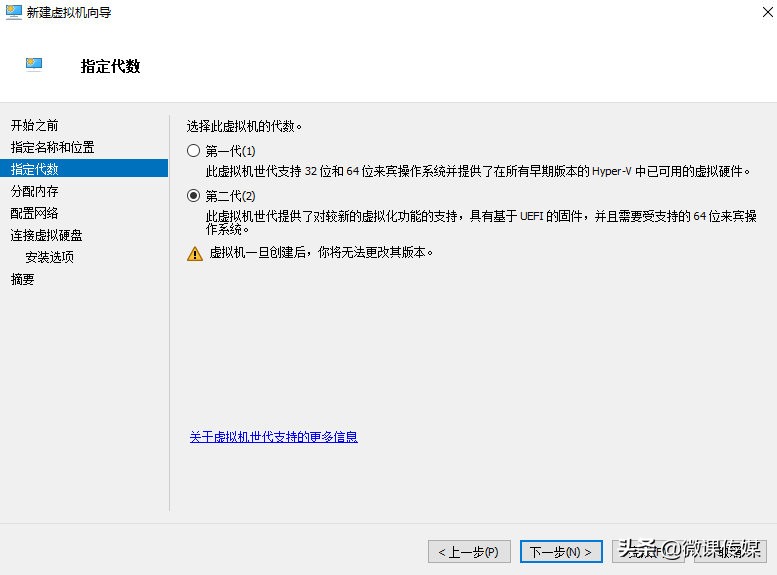
6.分配機器的內存。建議你至少使用3GB的內存,以便Windows 10X正常運行,單擊下一步。
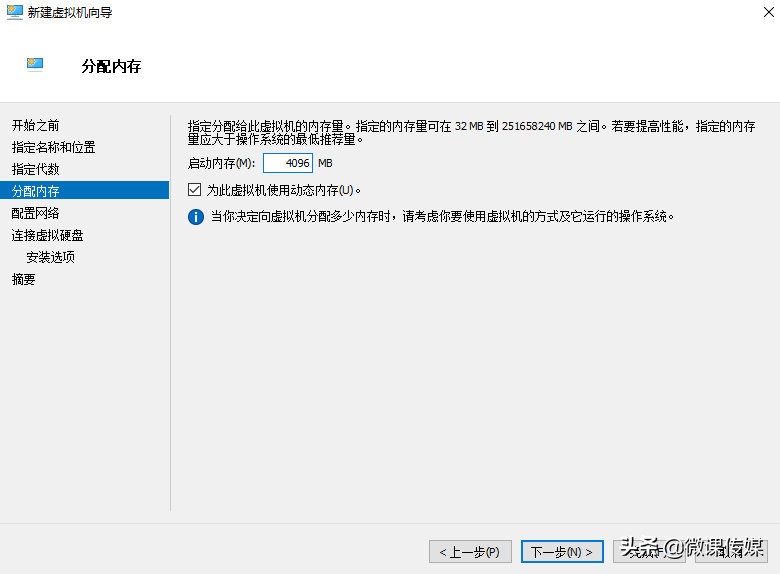
7.在下拉列表中選擇“Default Switch”,以便Windows 10X可以訪問互聯網,這是激活互聯網所必需的,單擊下一步。
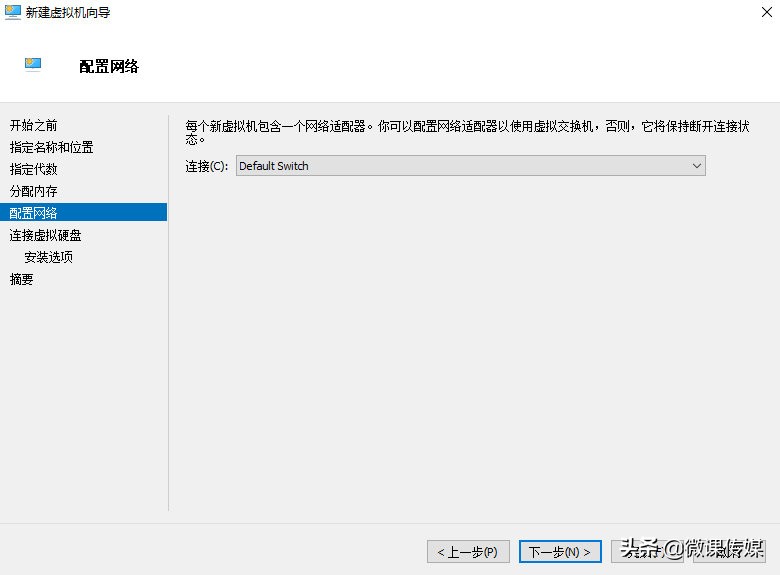
8.選擇“使用現有虛擬硬盤”選項 ,然后單擊“瀏覽”按鈕,選擇從下載文件中提取的虛擬硬盤文件,其名稱為Flash.vhdx,然后單擊下一步。
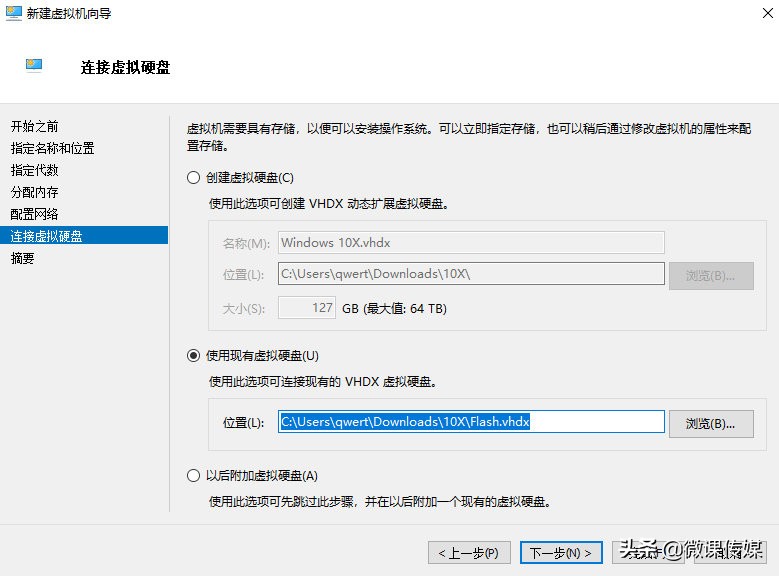
9.顯示新建的虛擬機摘要信息,單擊“完成”按鈕結束創建過程。
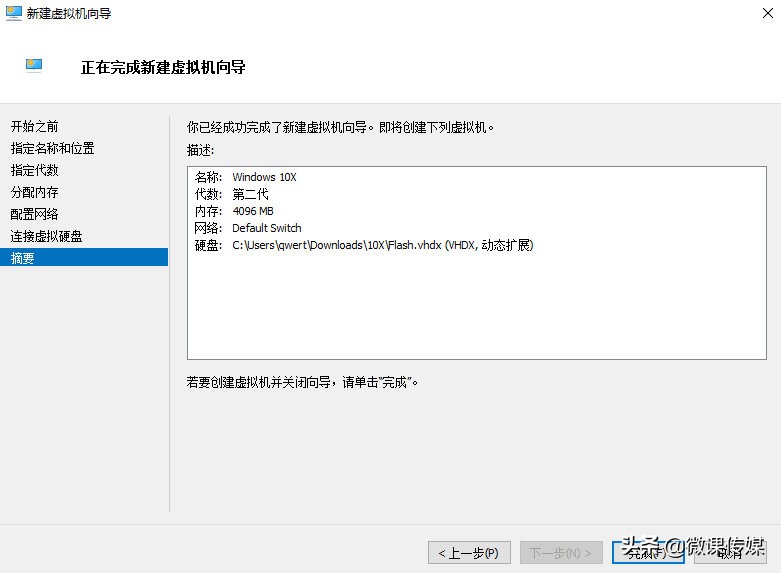
第4步 Windows 10X首次啟動
1.在Hyper-V管理器中間的列表中,右鍵單擊剛才新建的虛擬機名稱Windows 10X,然后單擊右側“操作”窗口中的“連接”。
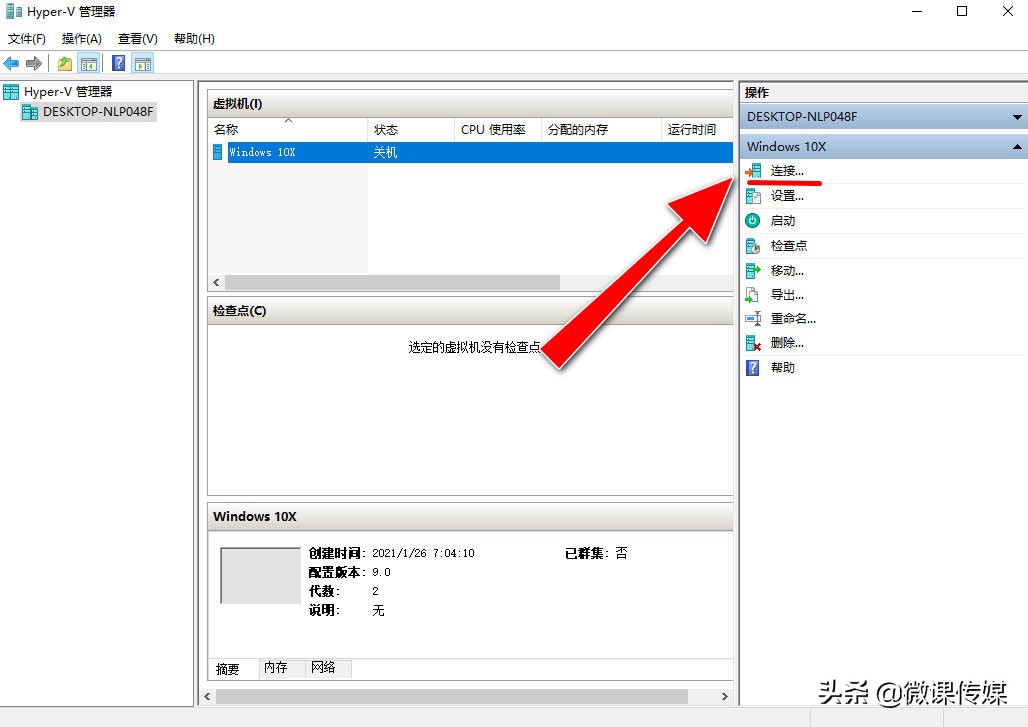
2.在出現的啟動畫面中,點擊“啟動”按鈕。
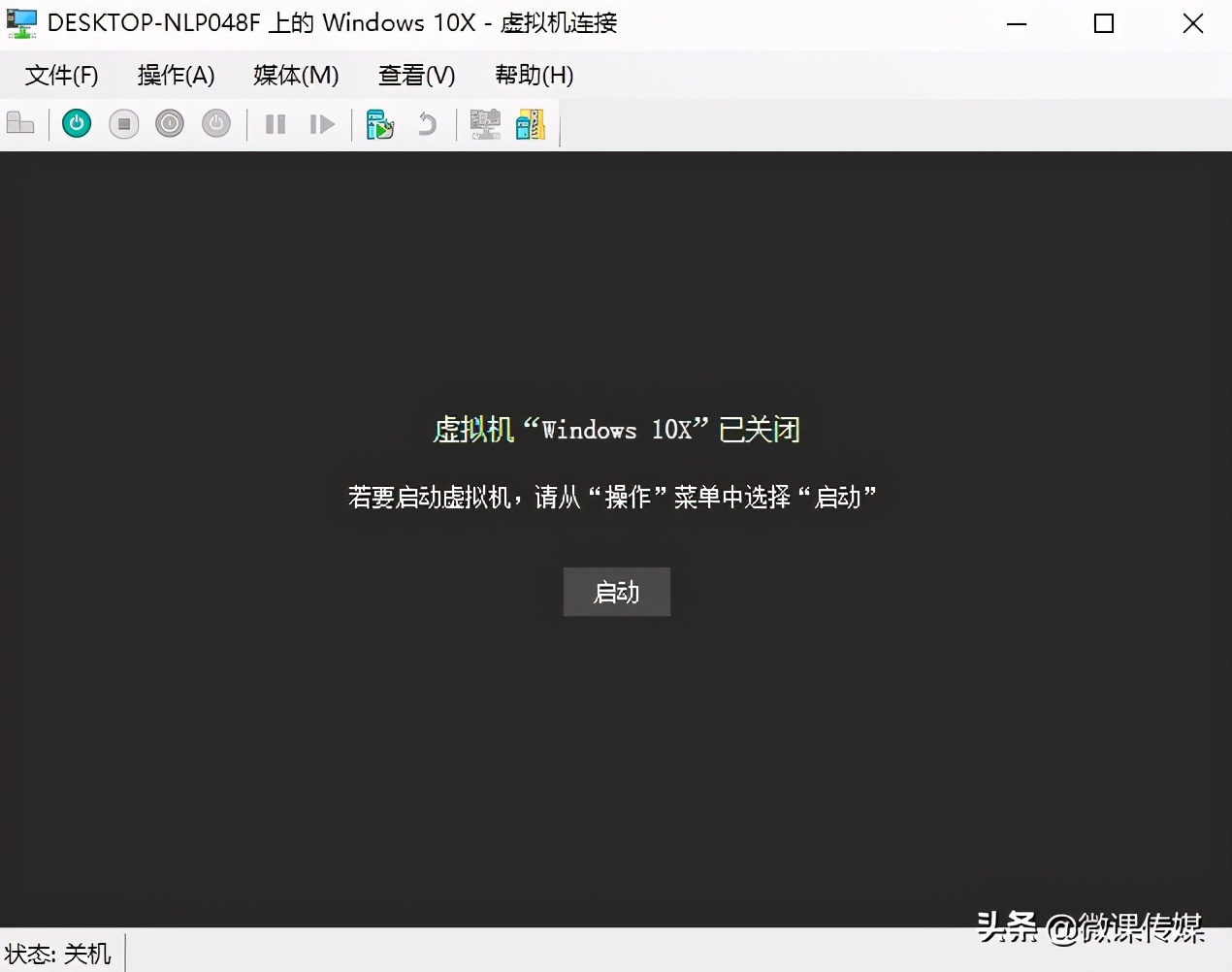
Windows 10X將開始啟動,如果電腦配置較高,啟動速度很快,如果你的電腦配置不高,請耐心等待一段時間。
第5步 設置Windows 10X
現在你將看到Windows 10X歡迎動畫。
下面按照屏幕上的說明進行操作,非常簡單,基本上直接單擊“yes”就可以完成,但有幾個步驟要特別注意:
1.選擇“set up for personal use”(設置為個人使用)
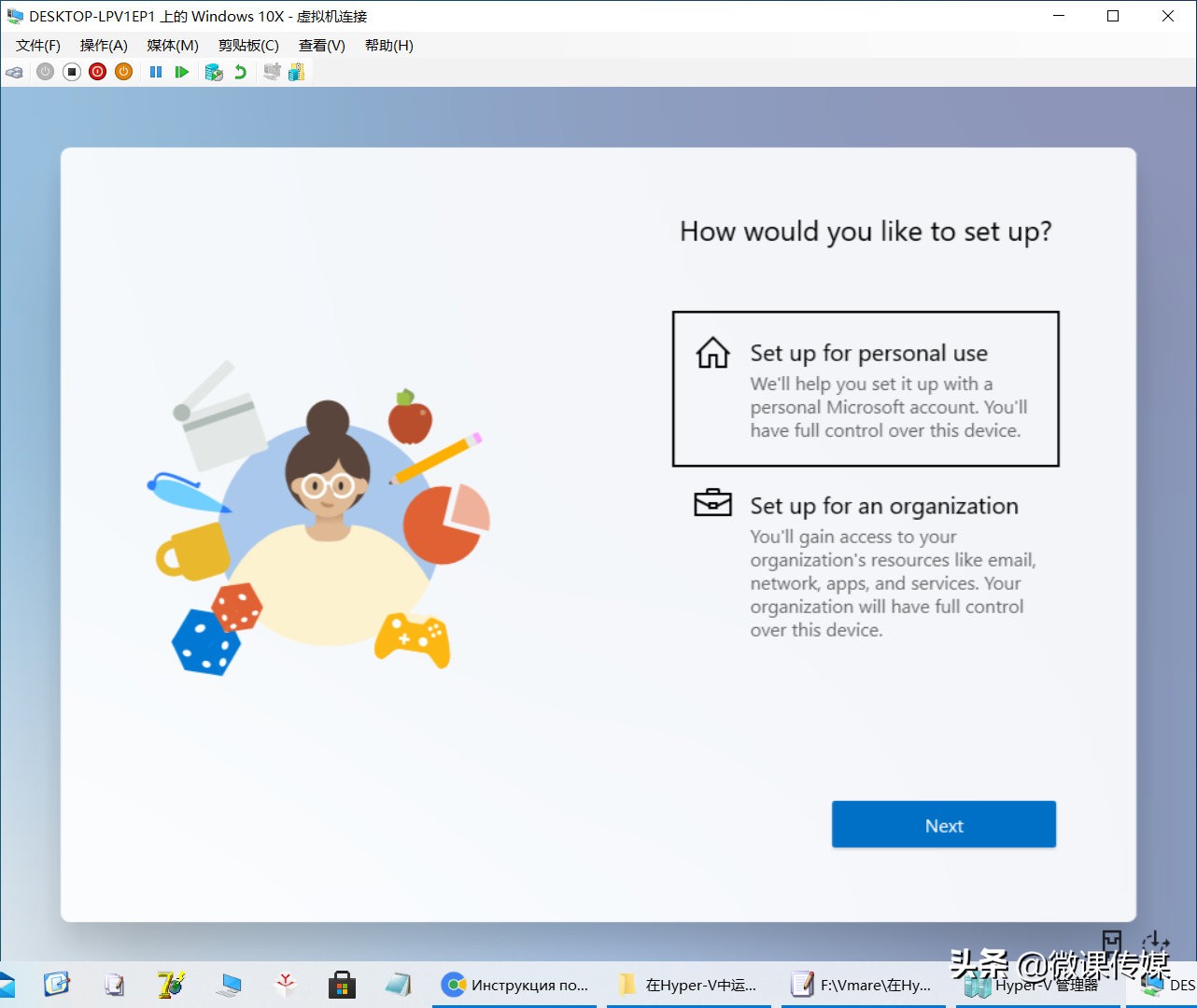
2.使用你的Microsoft帳戶登錄,如果沒有Microsoft帳戶,你將無法登錄使用Windows 10X。微軟賬戶可以在微軟官方網站免費注冊。
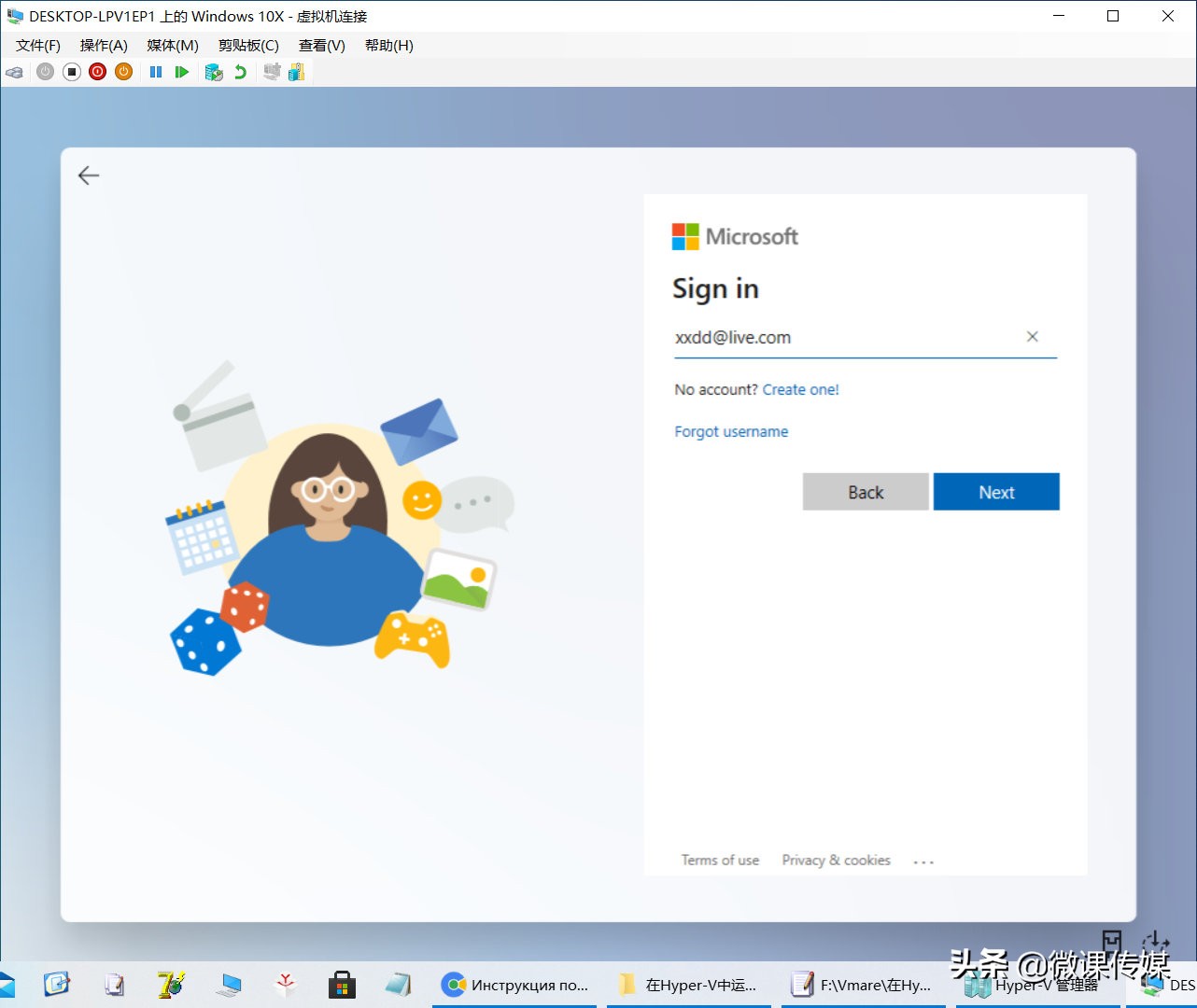
3.點擊CREATE PIN,創建一個登錄PIN密碼。
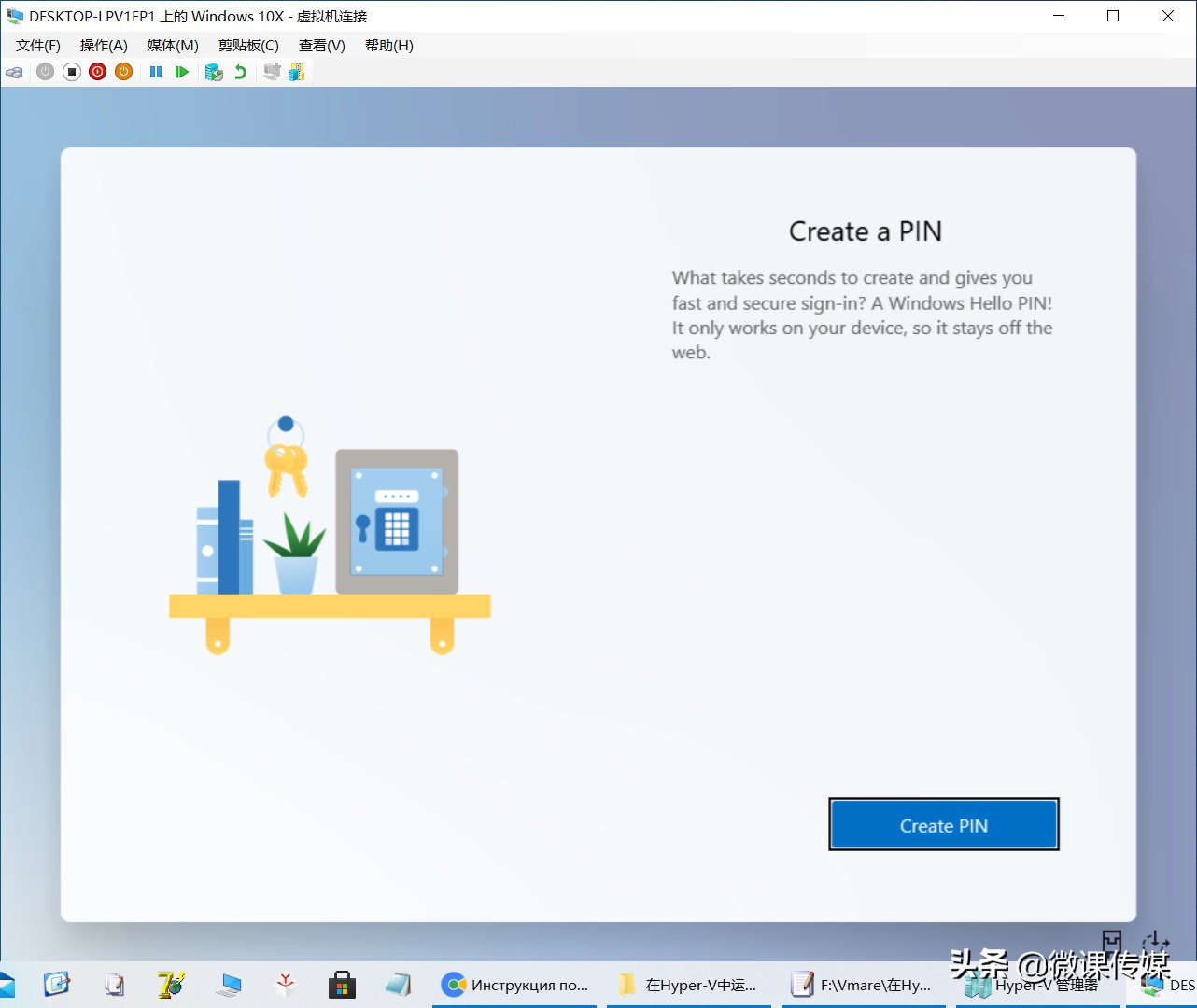
現在,你可以自由使用Windows 10X。在你的電腦上使用Windows 10X并享受體驗。
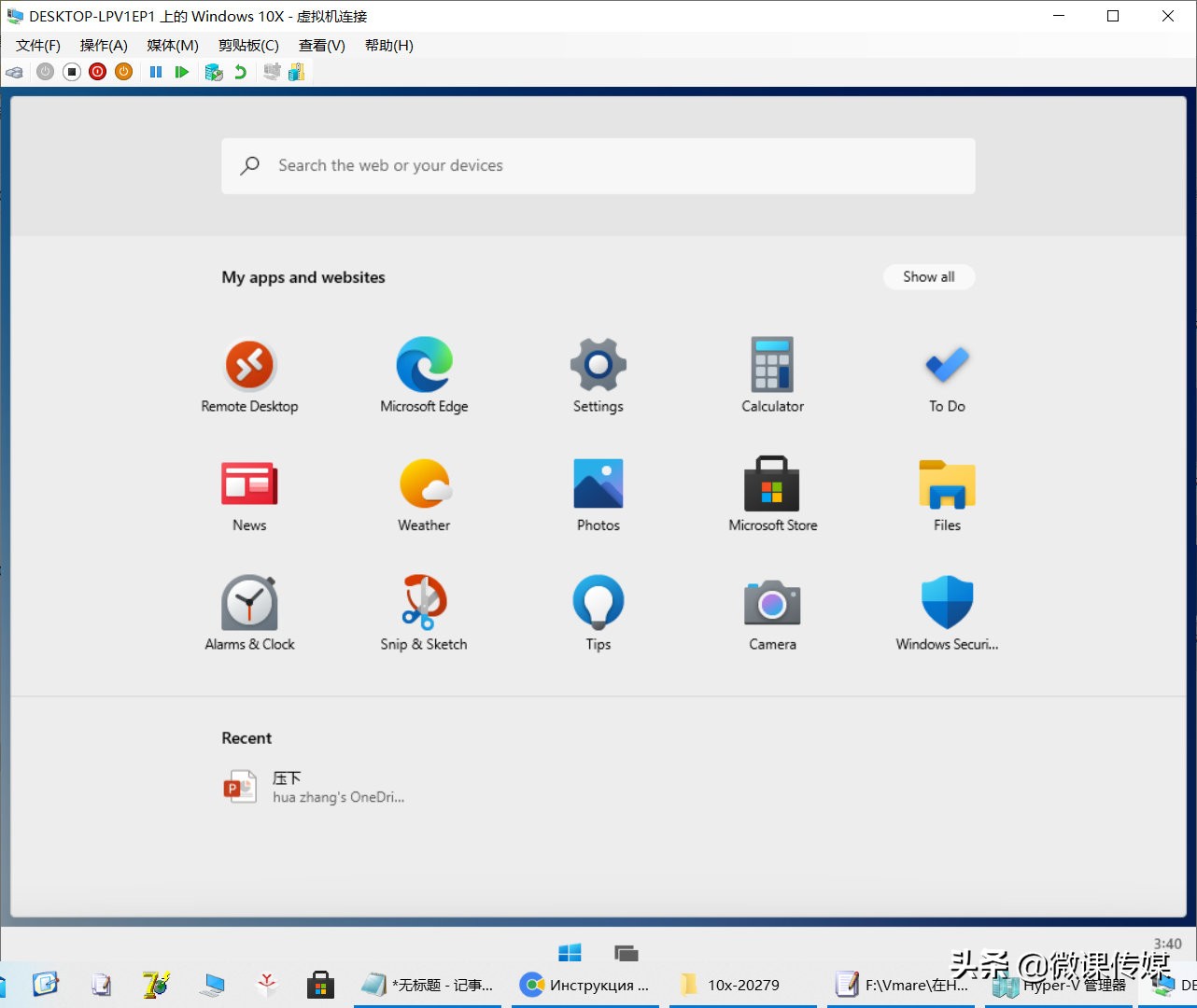
第6步 關閉Windows 10X虛擬機
可以通過單擊“操作”》“關閉”命令來關閉虛擬機。注意:從操作菜單中將其直接關閉可能會損壞操作系統,因此,最好使用“保存” 選項。
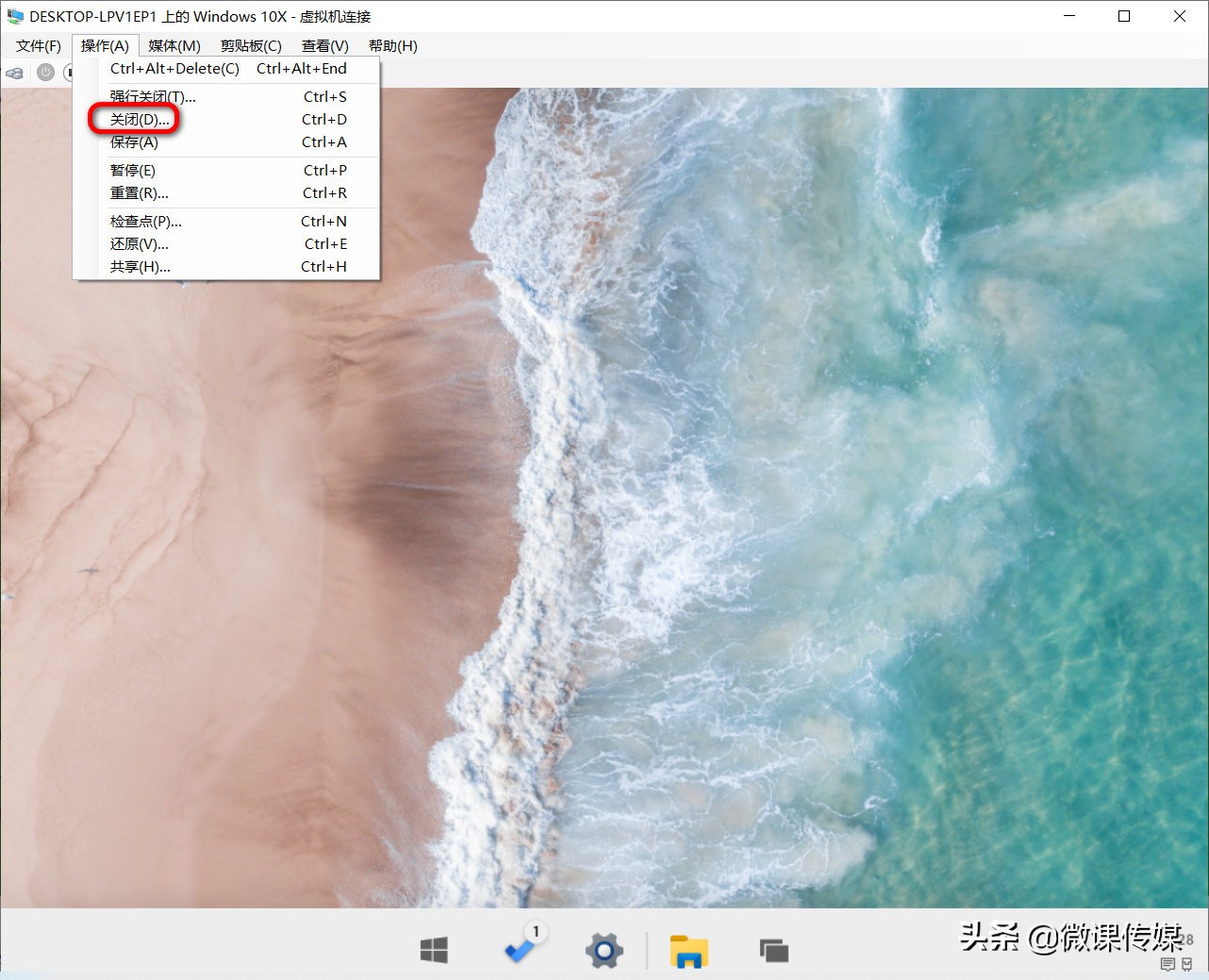
還可以刪除虛擬機,只需在Hyper-V管理器中選中虛擬機,右鍵單擊它,然后單擊“刪除”。
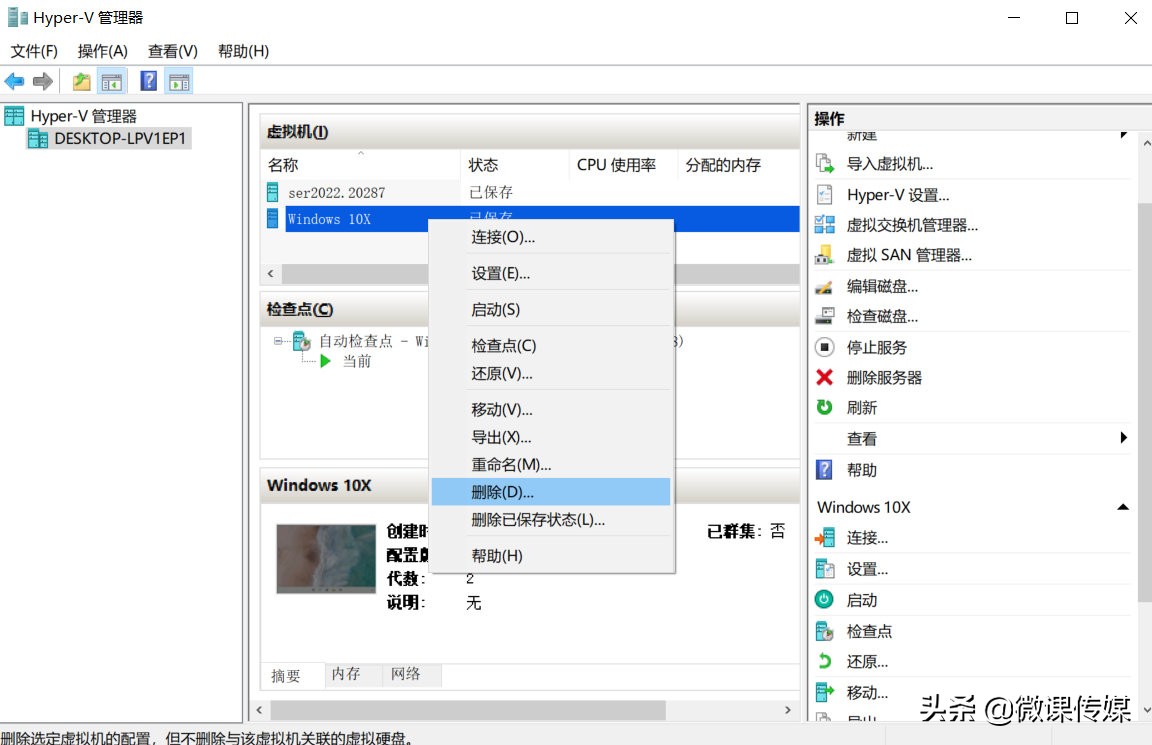
修復為AMD GPU不能運行Windows 10X的問題
到目前為止,尚無任何好的方法可以通過AMD GPU上的虛擬機運行Windows 10X,只能通過禁用專用AMD圖形并使用集成圖形來運行Windows 10X。請注意,性能肯定會受到影響。
1.轉到Windows搜索欄,然后鍵入“設備管理器”,然后按Enter,打開設備管理器。
2.導航到“顯示適配器”并將其展開。
3.右鍵點擊AMD GPU,然后選擇“禁用設備”。
現在可以使用Hyper-V啟動Windows 10X虛擬機,這一次Windows 10X應該可以正常工作了。

































